Kako postaviti Facebook račun i osigurati svoj profil
Bilo da ste novi u tome Facebook ili želite poboljšati svoj profil, dostupno je nekoliko značajki i postavki privatnosti. Vremensku traku profila možete postaviti s weba ili iz Facebook aplikacije za iOS ili Android. Možda postoje male razlike na Androidu. Na primjer, dok glavni izbornik ima iste opcije na obje aplikacije, na iOS-u je pri dnu zaslona, a na Androidu na vrhu.
Prilikom prijave za novi Facebook račun navedite valjani telefonski broj ili adresu e-pošte. Facebook će vam poslati kontrolni kod koji ćete unijeti u Facebook kako biste dovršili postupak prijave.
Kako dodati sliku profila na Facebooku
Slijedite ove korake da dodate sliku profila na svoj novi račun.
Dođite do tvoj profil odabirom tvoje ime u gornjem desnom kutu na webu ili dodirom na profil ikona u izborniku aplikacije.
-
Kliknite ili dodirnite okrugla profilna slika za učitavanje slike. Na webu u prozoru koji se pojavi odaberite Prenesite sliku profila za odabir slikovne datoteke s vašeg računala. U aplikaciji, na izborniku koji klizi prema gore, dodirnite
Odaberite profilnu sliku ili video da odaberete fotografiju sa svog uređaja.
U aplikaciji ćete možda morati odabrati Dopusti pristup da omogućite Facebooku pristup fotografijama vašeg uređaja.
-
Odaberite fotografiju koju želite koristiti, pomaknite klizač da biste izrezali sliku na željenu veličinu, a zatim odaberite Uštedjeti.
Odaberi Napravite privremeno da ovu fotografiju učinite vašom profilnom slikom na jedan sat, jedan dan, jedan tjedan ili prilagođeni vremenski okvir.
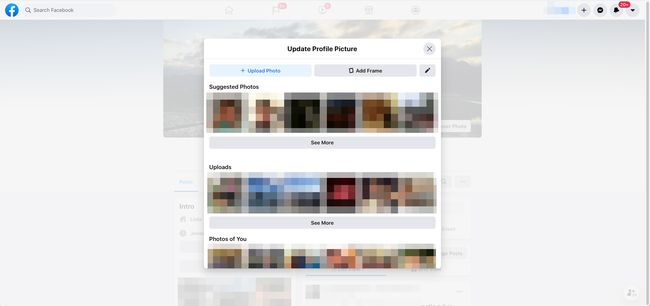
Kako dodati naslovnu fotografiju Facebooka
Slijedite ove korake za dodavanje naslovne fotografije na svoju stranicu profila.
-
Na svom profilu na webu odaberite Uredite naslovnu fotografiju.

-
Odaberite Odaberite Fotografija da odaberete sliku iz jednog od vaših Facebook foto albuma. Odaberite Prenesite fotografiju za dodavanje nove slike s računala.
U aplikaciji dodirnite fotoaparat ikona na naslovnoj fotografiji. Odaberi Prenesite fotografiju za dodavanje slike sa svog mobilnog uređaja. Odaberite Odaberite FotografijaNa Facebook-u da dodate sliku koja se već nalazi na Facebooku.
Ako nemate fotografiju za naslovnu fotografiju, odaberite Odaberite Artwork kako biste vidjeli biblioteku naslovnih fotografija na Facebooku. Također možete odabrati Napravite kolaž da spojite nekoliko vaših slika u jednu.
-
Upotrijebite pokazivač (na webu) ili prst (u aplikaciji) za povlačenje fotografije gore ili dolje u području naslovne fotografije kako biste je postavili na željeni način. Zatim odaberite Spremi promjene.
Idealna Facebook naslovna fotografija trebala bi imati 820 x 312 piksela za gledanje na stolnom računalu i 640 x 360 piksela za gledanje na mobilnoj aplikaciji.

Ne možete prilagoditi vidljivost naslovnih fotografija jer su naslovne fotografije uvijek javne. Stoga ili upotrijebite sliku koju vam ne smeta podijeliti sa svijetom ili je izbrišite. Na webu idite na Ažurirajte naslovnu fotografiju > Ukloniti > Potvrdite. U aplikaciji dodirnite Uredi > tri točke > Izbriši fotografiju.
Kako dodati podatke o profilu na Facebook račun
Slijedite ove korake da dodate podatke o sebi na svoj novi profil.
-
Idite na svoj profil i odaberite Uredi profil. U aplikaciji odaberite trotočkica ikona, a zatim odaberite Uredi profil.
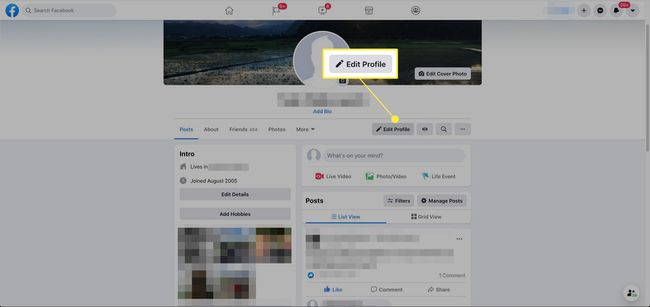
-
Ispod bio polje, odaberite Dodati, zatim unesite kratku biografiju koja će se pojaviti ispod vašeg imena na vašem profilu.
Vaša biografija može imati najviše 101 znak.
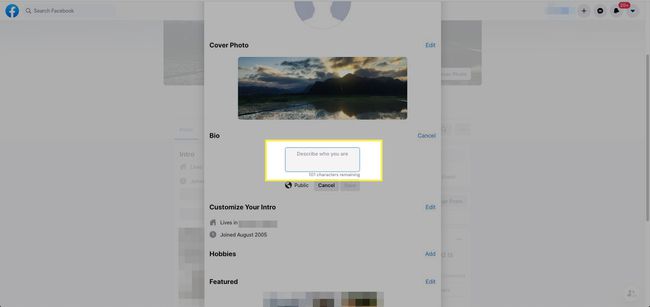
U aplikaciji odaberite Uredi u odjeljku Detalji da biste dodali informacije kao što su gdje živite, vaše radno mjesto, obrazovanje, rodni grad, status veze i još mnogo toga. Na webu se ove informacije mogu promijeniti u Prilagodite svoj uvod odjeljak stranice Uredi profil.
-
Na webu i u aplikaciji pomaknite se dolje do Istaknuto odjeljak i odaberite Uredi za izradu mreže sličica od do devet fotografija.

-
Na webu i u aplikaciji odaberite Uredite svoje informacije o informacijama da biste otišli na svoju stranicu O i dodali informacije za svaki odjeljak. Nakon dodavanja, koristite Uredi gumb (web) ili olovka ikona (aplikacija) za prilagođavanje njezine vidljivosti.

Osigurajte svoj Facebook račun i upravljajte privatnošću
Slijedite ove korake da biste postavili ili prilagodili postavke privatnosti.
-
Na webu odaberite strelicu prema dolje u gornjem desnom kutu, a zatim odaberite Postavke i privatnost s padajućeg popisa. U aplikaciji odaberite Jelovnik ikonu u glavnom izborniku, pomaknite se prema dolje po popisu i odaberite Postavke i privatnost > Prečaci za privatnost.
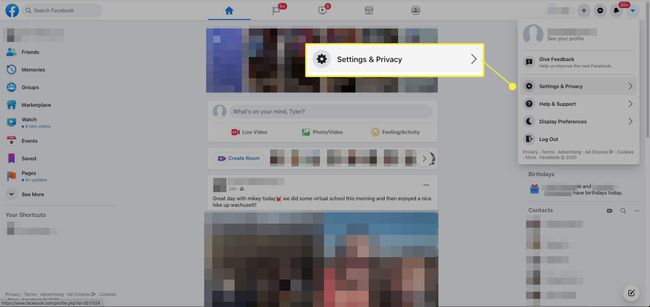
-
Ispod Sigurnost računa odjeljak, odaberite Koristite dvofaktorsku autentifikaciju za postavljanje dvofaktorske provjere autentičnosti. Ispod Privatnost odjeljak, pregledajte dostupne postavke, uključujući opcije za postavljanje vidljivosti vaše aktivnosti i načina na koji vas ljudi pronalaze ili kontaktiraju. Odaberi Pogledajte više postavki privatnosti da biste otkrili cijeli popis postavki i kontrola.
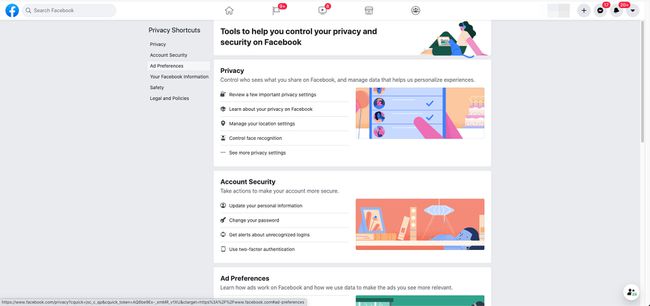
U aplikaciji odaberite Postavke a zatim dodirnite bilo koju od opcija u odjeljku Sigurnost kako biste zaštitili svoj račun. Učinite isto u Privatnost odjeljak za promjenu privatnosti ili vidljivosti određenih informacija.
Kada objavite ažuriranje statusa, odaberite padajući izbornik ispod svog imena da biste odabrali tko može vidjeti objavu. Ako ne želite da bude javno, odaberite Prijatelji, Prijatelji osim, Samo ja, ili prilagođeni popis prijatelja.
